Dodaj tagi klienta
Czynność Dodaj tagi klienta dodaje tag do klienta, który uruchamia workflow.
Na tej stronie
Pola
Czynność Dodaj tagi klienta zawiera poniższe pola.
| Pole | Opis |
|---|---|
| Tagi | Tagi przeznaczone do dodania do klienta. W tagach nie jest rozróżniana wielkość liter.
Aby dodać wiele tagów, wykonaj jedną z następujących czynności:
|
Wyzwalacze
Czynność Dodaj tagi klienta ma ukryte pole dodane przez wyzwalacz. To pole ID klienta jest ustawione domyślnie. Czynność może być używana w procesach workflow uruchamianych przez wyzwalacze, które zawierają klientów, w tym:
- Wyłączono konto klienta
- Włączono konto klienta
- Utworzono klienta
- Utworzono wersję roboczą zamówienia
- Utworzono umowę subskrypcyjną
Czynność można również używać z wyzwalaczami, które zawierają zamówienie, ponieważ klienci są powiązani z zamówieniami:
- Zamówienie anulowane
- Utworzono zamówienie
- Zrealizowano zamówienie
- Opłacono zamówienie
- Przeanalizowano ryzyko zamówienia
- Utworzono transakcję zamówienia.
- Utworzono realizację
- Utworzono zdarzenie realizacji
- Utworzono zwrot kosztów
- Utworzono transakcję przetargową
Przykład:
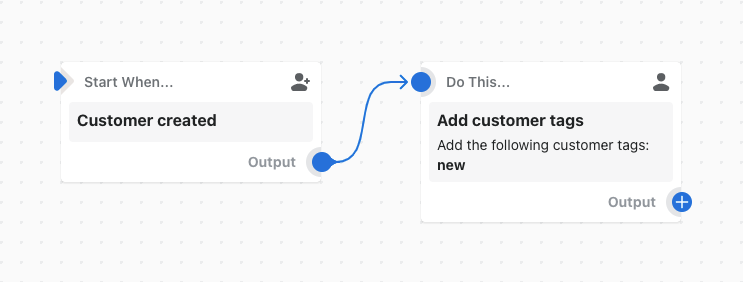
W tym przykładzie workflow tag new jest dodawany do wszystkich nowo utworzonych klientów.
Szczegóły API
Aby dowiedzieć się więcej, sprawdź mutację tagsAdd.
Typowe problemy
Flow zgłasza, że dodał tag, ale tag nie jest dostępny w panelu administracyjnym.
Przyczyna: aplikacja (zazwyczaj) lub użytkownik panelu administracyjnego nadpisał tag. Dzieje się tak, ponieważ wiele aplikacji używa tych samych zdarzeń co szablon Flow, np. Utworzono zamówienie. Flow jest często zamykany najpierw. Następnie inne aplikacje wprowadzają zmiany, które nie uwzględniają nowych tagów.
Rozwiązanie: Najlepszym rozwiązaniem byłoby, aby aplikacja miała czynność w szablonie Flow, którą użytkownik może wywołać po przebiegach Flow. Jeśli taka czynność nie jest dostępna, skontaktuj się z twórcami aplikacji, aby zapytać, jak uniknąć nadpisań tagów. Jeśli nie możesz rozwiązać problemu za pomocą aplikacji, możesz spróbować wstawić krok „Poczekaj” w szablonie Flow, aby opóźnić dodanie tagów przez Flow.